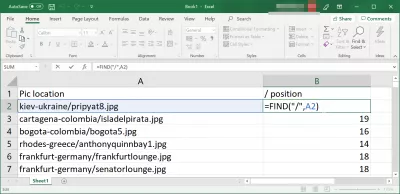MSExcel: Bir simvolda bir simvolun mövqeyini necə tapmaq olar?
- Sətirdə xarakterin mövqeyini tapmaq
- Excel sətirdə xarakter mövqeyini tapır və alt sətir çıxarır
- Excel sətirində xarakter mövqeyini tapın
- Xarakterdən başlayaraq sətir çıxarın
- Xarakterdən əvvəl Excel çıxarış mətni
- Simvol excel-də n-nin meydana gəlməsini tapın
- Sətirdə xarakterin mövqeyini tapmaq from right
- Tez-Tez Verilən Suallar
- Videoda yeni başlayanlar üçün 2019 Excel proqramını tamamlayın - video
Sətirdə xarakterin mövqeyini tapmaq
Sətirdə bir simvolun mövqeyini tapmaq, müvafiq daxili FIND funksiyasından istifadə etməklə MSExcel-də çox sadə bir əməliyyat ola bilər.
Excel sətirdə xarakter mövqeyini tapır və alt sətir çıxarır
Məsələn, deyək ki, qovluqlarımızın və fayl adlarının siyahısı var və yalnız fayl adları ilə son nəticə əldə etmək istəyirik.
Bu vəziyyətdə, hətta Excel-də inkişaf etmiş bir vlookup kömək etməz, çünki əsas sətirdən hər hansı bir məlumat çıxarmağa imkan vermir.
Ən yaxşı həll, bir simvolun vəziyyətini tapmaq üçün FIND funksiyasından istifadə etmək və Excel-dəki MID funksiyasından istifadə edərək sətrin qalan hissəsini çıxarmaq üçün bu nömrədən istifadə etməkdir.
Excel sətirində xarakter mövqeyini tapın
Excel-də müəyyən bir simvolun mövqeyini tapmaq üçün, sətirdə FIND funksiyasından istifadə edərək parametrləri tapmaq xarakterini və axtarmaq üçün sətir verin, məsələn, Excel cədvəlindəki başqa bir hüceyrəyə. .
'=FIND("char",”string”)Xarakterdən başlayaraq sətir çıxarın
Sonra, karakter mövqeyinin məlumatlarını istifadə edərək, MID funksiyasından istifadə edərək, +1 əlavə edərək tapılan simvoldan sonra başlayan tələb olunan sətri çıxarmaq üçün və 999 kimi uzunluqda kifayət qədər uzun bir simli uzunluğunu istifadə edərək, simin qalan hissəsini çıxarın. bütün nəticəni əhatə etdiyinizə əmin olun.
'=MID(“string”,”char”+1,999)Xarakterdən əvvəl Excel çıxarış mətni
Excel-də verilən bir simvoldan əvvəl mətni çıxarmaq üçün sadəcə simvol mövqeyini tapın və tapılmış simvoldan əvvəl mətni çıxarmaq üçün daha az bir işarə ilə SOL funksiyasından istifadə edin.
'=LEFT(“string”,”char”-1)Simvol excel-də n-nin meydana gəlməsini tapın
Bir Excel Pro olun: Kursumuza qoşulun!
Yalnız bir neçə seansda təcrübəli etmək üçün hazırlanmış Excel 365 əsasları kursumuzla təcrübəsizdən qəhrəman üçün bacarıqlarınızı artırın.
Buraya qeydiyyatdan keçmək
FIND və SUBSTITUTE funksiyalarından istifadə etməklə Excel-də sətirdə simvolun n-cü rastlaşmasının tapılması.
SUBSTITUTE funksiyası tədqiq olunan xarakterin istədiyi n-ci misalı xüsusi ilə əvəz edəcək və FIND funksiyası sətirdə həmin xüsusi xarakterin yerini alacaq.
Sadəcə verilmiş sətirdə n -ün meydana gəlməsini seçib nəticə içərisində simvolun n-ci meydana gəlməsi göstərilir.
'=FIND(CHAR(1),SUBSTITUTE(“string”,”char”,CHAR(1),nth))Sətirdə xarakterin mövqeyini tapmaq from right
Sağdakı bir simvolda bir simvolun mövqeyini tapmaq üçün, oxşar bir solutioj istifadə edərək FIND və SUBSTITUTE istifadə edərək simvolda bir simvolun son meydana gəlməsini tapacağıq.
Bu həll yolu ilə, simli bir simvolun son nöqtəsi, eyni zamanda sağdan bir sətirdə bir simvolun mövqeyi göstərilir.
'=FIND(CHAR(1),SUBSTITUTE(“string”,”char”,CHAR(1),LEN(A2)-LEN(SUBSTITUTE(“string”,”char”,""))),1)Tez-Tez Verilən Suallar
- Məlumat manipulyasiyasında və təhlilində bir mətn sətri içərisində müəyyən bir xarakterin mövqeyini müəyyənləşdirmək üçün hansı düsturdan hansı formulda istifadə edilə bilər?
- Bir sətir içərisində bir simvolun mövqeyini tapmaq üçün Excel-də Axtarış funksiyasından istifadə edin. Formula '= xarakterli axtarış ( cell_reference)' kimi həssas axtarış üçün (həssas axtarış üçün ( xarakterli axtarış (xarakter, cell_reference) 'kimi görünür Xarakter ` Xarakteri ` adlı və Cell_Reference ilə mətndən ibarət hüceyrə ilə Cell_Reference ilə əvəz edin.
Videoda yeni başlayanlar üçün 2019 Excel proqramını tamamlayın

Yoann Bierling, texnologiyalarda təcrübə və yenilik yolu ilə qlobal təsir göstərən bir veb nəşriyyat və rəqəmsal məsləhətçi peşəkardır. Rəqəmsal yaşda inkişaf etmək üçün fiziki və təşkilatlara həvəsləndirmək, müstəsna nəticələr vermək və təhsil məzmunu yaratmaq yolu ilə böyümə sürmək üçün idarə olunur.
Bir Excel Pro olun: Kursumuza qoşulun!
Yalnız bir neçə seansda təcrübəli etmək üçün hazırlanmış Excel 365 əsasları kursumuzla təcrübəsizdən qəhrəman üçün bacarıqlarınızı artırın.
Buraya qeydiyyatdan keçmək